Spotify в настоящее время больше, чем приложение для мобильных телефонов. В настоящее время компания расширяет возможности самого популярного в мире сервиса потоковой передачи музыки на большие экраны и смарт-устройства. Благодаря этому слушатели могут наслаждаться потоковой передачей Spotify на Samsung Smart TV. Если вы никогда не пробовали транслировать Spotify на телевизор, вы должны узнать, как подключить Spotify к телевизору или как транслировать Spotify на телевизор с помощью этого полного руководства.
- Часть 1.Способ 1: воспроизведите Spotify на телевизоре Samsung с помощью мобильного пульта
- Часть 2.Способ 2: воспроизведение музыки Spotify на телевизоре Samsung с помощью Chromecast
- Часть 3.Способ 3: воспроизведите Spotify на телевизоре Samsung с помощью приложения Spotify
- Часть 4.Способ 4: Воспроизведение музыки Spotify на телевизоре Samsung через USB
Способ 1: воспроизведите Spotify на телевизоре Samsung с помощью мобильного пульта
Этот метод — самый простой способ превратить ваш мобильный телефон в пульт дистанционного управления и напрямую управлять музыкой Spotify на телевизоре Samsung без необходимости загружать приложение Spotify. Это Spotify Connect. Spotify открыл эту удобную функцию для своих пользователей в сентябре 2013 года, и она действительно удобна для воспроизведения музыки на нескольких устройствах. Давайте посмотрим, как это работает для потоковой передачи Spotify на Samsung Smart TV.
Берегись:
● Убедитесь, что телевизор Samsung и ваш iPhone/Android подключены к одной и той же сети Wi-Fi.
● Если вы не можете найти Spotify на телевизоре Samsung, это означает, что ваш телевизор, вероятно, не поддерживается. в списке.
ШАГ 1. Откройте приложение Spotify на вашем iPhone или Android.
ШАГ 2. Включите любимую мелодию из своей музыкальной библиотеки.
ШАГ 3. На экране воспроизведения коснитесь значка Доступное устройство значок снизу.
ШАГ 4. Выберите Samsung TVчтобы начать потоковую передачу Spotify на телевизор.
Обратите внимание, что соединение будет недоступно, если воспроизведение песни приостановлено более чем на 10 минут.
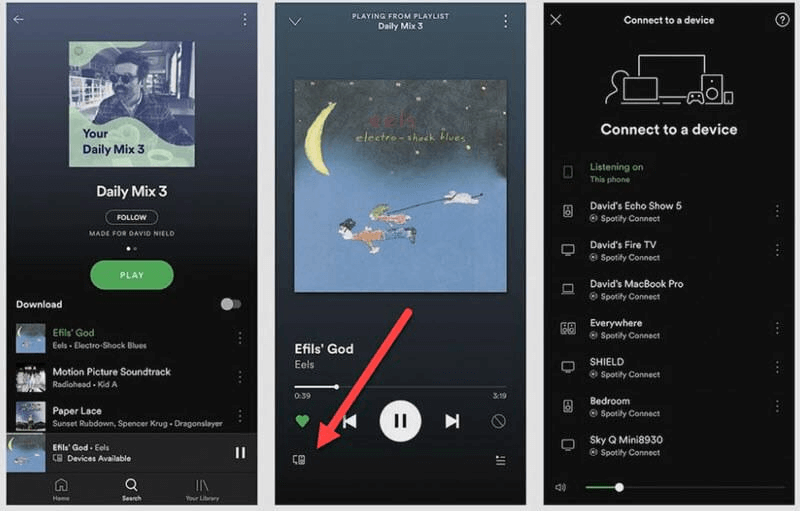
Способ 2: воспроизведение музыки Spotify на телевизоре Samsung с помощью Chromecast
Если у вас есть Google Chromecast, потоковое устройство с кабелем HDMI. Этот небольшой гаджет позволит легко транслировать музыку, телепередачи, фотографии или прямые трансляции с телефона на телевизор Samsung. Вы можете транслировать Spotify на Samsung Smart TV с помощью Chromecast, который позволяет транслировать музыку Spotify на телевизор с отображением обложек альбомов и текстов песен на экране. Давайте посмотрим, как транслировать Spotify на телевизор следующим образом.
ШАГ 1. Подключите Google Chromecast к телевизору Samsung и переключитесь на канал HTML.
ШАГ 2. Откройте приложение Spotify на мобильном устройстве или компьютере.
ШАГ 3. Перейдите к воспроизведению песни из вашей музыкальной библиотеки.
ШАГ 4. Загрузите страницу информации о песне и выберите значок «Доступно устройство».
ШАГ 5. Выберите Google Chromecast из списка.
Обратите внимание, что телевизор Samsung и ваше устройство должны быть подключены к одному и тому же Wi-Fi-соединению.
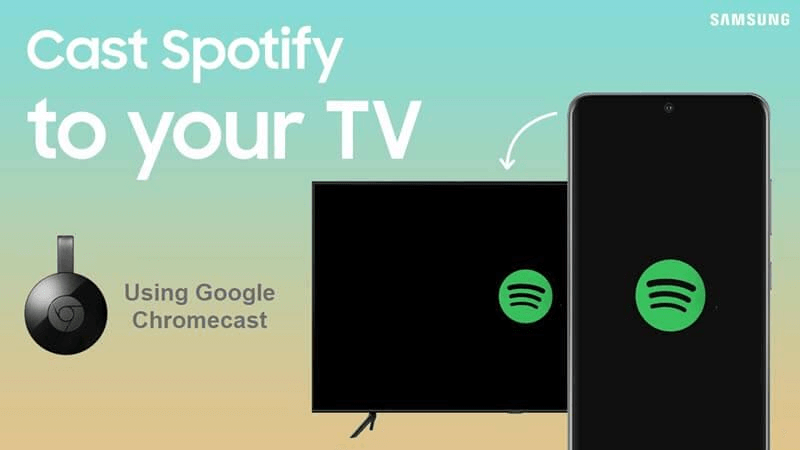
Способ 3: воспроизведите Spotify на телевизоре Samsung с помощью приложения Spotify
Приложение Spotify также доступно для бесплатной загрузки на большинстве моделей Samsung QLED Smart TV и Samsung UHD Smart TV. Однако более старые модели Samsung Smart TV до 2015 года могут не поддерживаться Spotify. В этом случае вам следует попробовать метод 4. Теперь давайте пройдемся по всему процессу.
ШАГ 1. Нажмите кнопку SMART HUB на пульте дистанционного управления.
ШАГ 2. Перейдите в панель поиска и введите Spotify для поиска приложения.
ШАГ 3. Выберите Spotify из результатов, перейдите на страницу информации о приложении и установите его на свой телевизор.
ШАГ 4. Откройте приложение Spotify и выберите способ входа в свою учетную запись.
1. Введите напрямую свой адрес электронной почты и пароль Spotify.
2. выберите ВХОД С ПИН-кодом и введите пин-код, который вы получите в www.spotify.com/пара на iPhone / Android.
Обратите внимание, что если вы обычно входите в свою учетную запись Facebook, вам следует использовать второй метод для входа.
ШАГ 5. Перейдите в свою музыкальную библиотеку и начните играть песню.
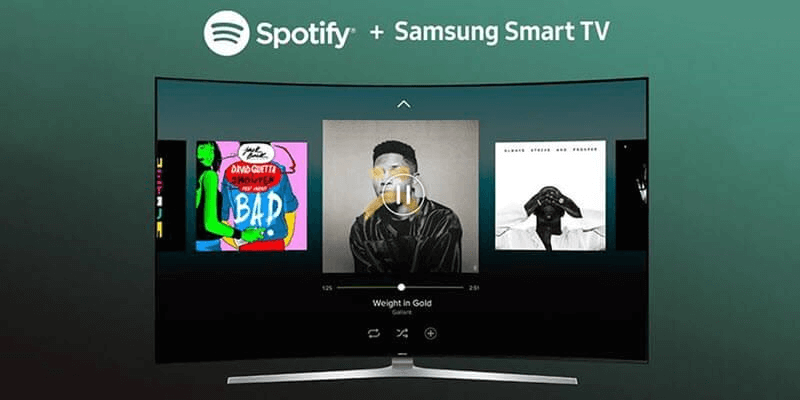
Способ 4: Воспроизведение музыки Spotify на телевизоре Samsung через USB
Поскольку Spotify не поддерживает функцию загрузки на телевизорах, пользователям приходится транслировать музыку онлайн. Бывает, что песни Spotify продолжают буферизоваться и время от времени загружаться при медленном соединении WiFi. Более того, бесплатные пользователи могут воспроизводить ограниченное количество песен на Spotify. Таким образом, метод 4 предлагает вам сложный способ загрузки музыки Spotify на USB-накопитель и воспроизведения песен на других устройствах, например, на телевизоре Samsung.
TuneFab Spotify Music Converter это мощный инструмент, который мы собираемся использовать. Как следует из названия, он может загружать защищенные треки из Spotify и перекодировать их в незашифрованные аудиоформаты, чтобы музыку Spotify можно было воспроизводить в автономном режиме на любом устройстве. Давайте проверим больше искрящихся особенностей этого.
● Не премиум - TuneFab Spotify Music Converter работает как для пользователей Spotify Premium, так и для пользователей без Premium. Вам не нужно платить за дополнительное членство, чтобы пользоваться услугой.
● Удаление DRM - Программа владеет ведущей в мире технологией расшифровки онлайн-аудио, которая может легко снимать ограничения Digital Right Management (DRM) на музыку Spotify и загружать песни из Spotify.
● Качество звука компакт-диска - TuneFab Spotify Music Converter предлагает опциональное качество звука с частотой дискретизации от 22.05 кГц до 48 кГц и битрейтом от 128 кбит/с до 320 кбит/с.
● Воспроизведение на любом устройстве - Он может перекодировать музыку Spotify в передаваемые и общедоступные форматы, включая MP3, M4A, FLAC и WAV, что позволяет пользователям воспроизводить их на любом устройстве.
● Сверхбыстрая производительность - Программное обеспечение может ускорить скорость декодирования до 5 раз на основе быстрого и стабильного подключения к Интернету.
● Простое управление - Информация о песне будет сохранена после преобразования, включая название, исполнителей, идентификатор дорожки и обложку альбома. Вы никогда не проиграете в океане песен.
● Неограниченные загрузки - Spotify ограничивает до 10,000 XNUMX загрузок с подпиской Premium. Однако TuneFab Spotify Music Converter позволяет пользователям загружать из Spotify столько песен, сколько они хотят, без ограничений.
Более того, TuneFab Spotify Music Converter поставляется со встроенным веб-плеером Spotify Music, позволяющим пользователям мгновенно и легко загружать песни Spotify. Вы должны проверить подробное руководство следующим образом.
ШАГ 1. Войдите в Spotify
После завершения настройки TuneFab Spotify Music Converter давайте отправимся в путь. Вы должны увидеть краткое руководство при запуске программы. Затем войдите в его веб-плеер Spotify Music. Пожалуйста, войдите в свою учетную запись Spotify, чтобы получить доступ к данным из Spotify.
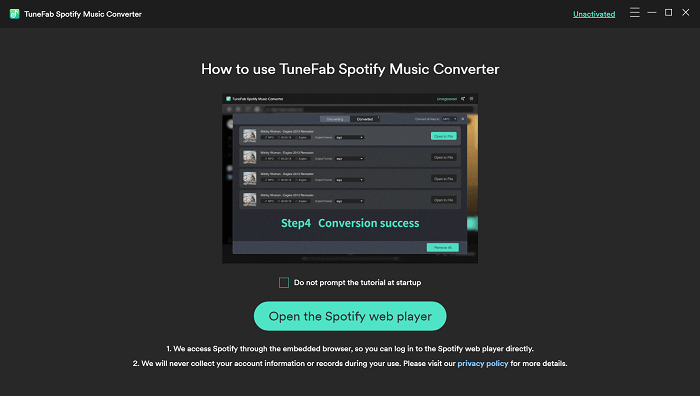
ШАГ 2. Подключите USB к рабочему столу
Теперь вставьте свой USB-накопитель/флешка в компьютер и зайти в ≡ выберите и выберите Настройки из выпадающего меню. Вы должны изменить Выходной путь в папку на вашем USB. Затем переключитесь на Фильтр и измените выходной формат, частоту дискретизации и битрейт.
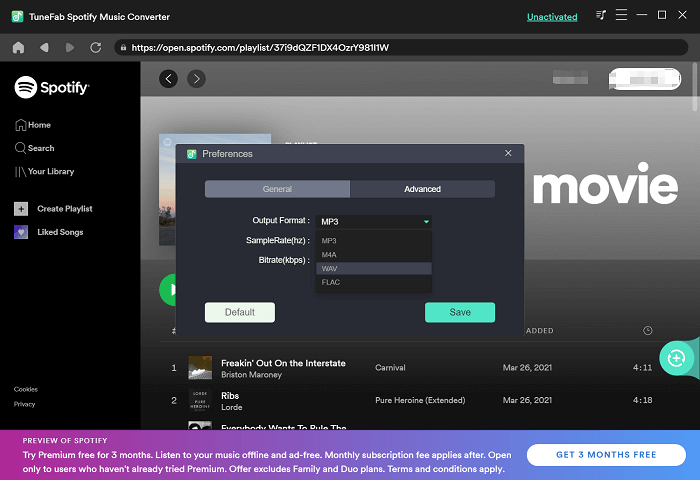
ШАГ 3. Загрузите любимую музыку Spotify
Теперь пришло время получить ваши любимые песни из Spotify. Найдите свои любимые песни в своей музыкальной библиотеке или найдите их напрямую. Вы можете перетащить песню на Зеленый Плюс значок для загрузки отдельной дорожки. В противном случае нажмите кнопку Зеленый Плюс значок и загрузите весь плейлист/альбом/подкаст. Затем нажмите Конвертировать все для загрузки музыки Spotify в MP3.
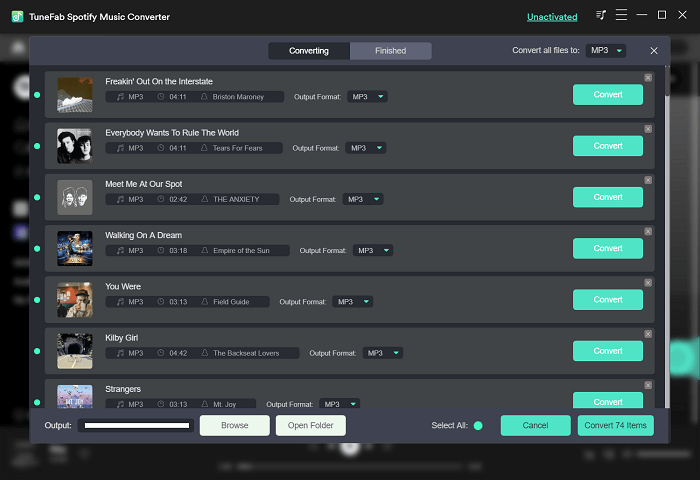
ШАГ 4. Воспроизведение музыки Spotify на телевизоре
После того, как вы загрузите все свои любимые песни из Spotify. Отключите USB-накопитель и подключите его к USB-порту на задней панели телевизора Samsung. Теперь следует нажать кнопку ГЛАВНАЯ кнопку на пульте, перейдите к Источник и USB-устройство/подключенное устройство. Затем выберите песни или папку загрузок Spotify. Теперь вы сможете слушать песни из Spotify на Samsung Smart TV.
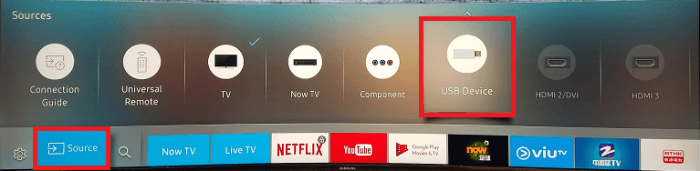
Заключение
В посте представлены 4 метода. Какой вариант для вас предпочтительнее? Если у вас есть Spotify Premium, вы можете загрузить Spotify на Samsung Smart TV или использовать Spotify Connect для трансляции музыки Spotify со своего телефона или Google Chromecast.
Однако, если вы являетесь постоянным слушателем или срок действия вашей подписки истек, TuneFab Spotify Music Converter предложит вам более гибкий способ, который позволит вам воспроизводить музыку Spotify не только на телевизорах Samsung, включая умные динамики, автомобильные аудиосистемы, игровые приставки и многое другое.












